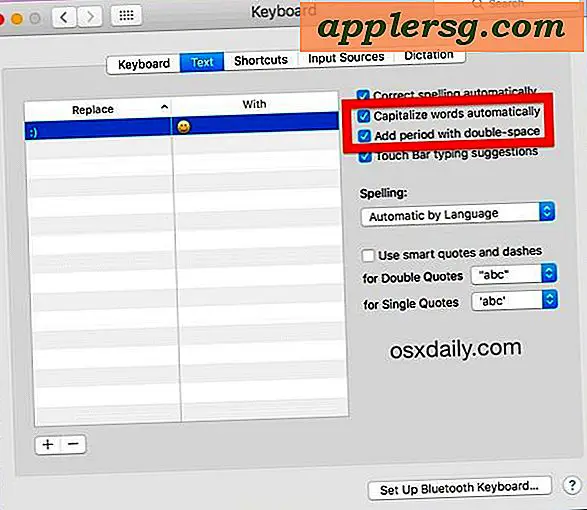Come creare un disco di avvio USB per iOS / El Capitan GM / Beta di avvio

Molti utenti Mac interessati a eseguire OS X El Capitan potrebbero desiderare di avere un'unità di installazione avviabile del nuovo sistema operativo. Dimostreremo come farlo con un'unità flash USB, ma tecnicamente è possibile creare un programma di installazione da solo su qualsiasi dispositivo USB che abbia spazio sufficiente. Il processo di creazione del programma di installazione di avvio per OS X 10.11 è abbastanza semplice, anche se gli utenti dovrebbero avere un po 'di esperienza e conforto con la riga di comando prima di tentare di farlo.
I requisiti di base per creare un'unità di installazione OS X El Capitan avviabile sono i seguenti:
- Un'unità flash USB da 8 GB o superiore
 , questo sarà formattato e trasformato nel programma di installazione avviabile di OS X El Capitan
, questo sarà formattato e trasformato nel programma di installazione avviabile di OS X El Capitan - L'applicazione per l'installazione di OS X El Capitan, può essere scaricata da Apple (come Beta Pubblica o Beta dello Sviluppatore o, preferibilmente, Candidato GM)
Naturalmente, avrai bisogno anche di un Mac compatibile con OS X 10.11 per la destinazione. Oltre a questo, assumeremo che tu abbia una unità USB di dimensioni appropriate pronta e il file di applicazione "Installa OS X 10.11" che risiede nella cartella / Applicazioni / di OS X, che è dove viene scaricato per impostazione predefinita.

Crea un'unità di installazione avviabile GM X / El Capitan OS X
- Collega l'unità USB al Mac e avvia Utility Disco, quindi seleziona l'unità USB dal menu di sinistra e vai alla scheda "Cancella"
- Formatta l'unità flash USB come "Mac OS Extended (Journaled)" e scegli Cancella per confermare il processo - questo formatta l'unità USB che diventerà il programma di installazione, assicurati di aver selezionato il volume giusto o perderai i dati
- Ora vai alla scheda "Partition" e modifica il layout della partizione in "1 Partition", quindi cambia il nome della partizione in "ElCapInstaller" o un altro nome di tua scelta
- Fare clic su "Opzioni" e selezionare "Tabella partizione GUID", quindi fare clic su "OK", quindi su "Applica", quindi uscire da Utility Disco.
- Avvia l'applicazione Terminale e incolla la seguente stringa nella riga di comando, se hai cambiato il nome dell'installatore "ElCapInstaller" in qualcos'altro, assicurati di regolarlo nella sintassi:
- Premi il tasto Invio e inserisci la password dell'amministratore quando richiesto (questo è necessario per usare sudo), vedrai quindi numerosi indicatori di progresso quando il processo sarà completato, sarà finito quando gli ultimi messaggi saranno "Fatto".
- Al termine, verrà creato il programma di installazione USB avviabile e si dispone di un'unità di installazione OS X El Capitan, uscita da Terminal e si è pronti per andare
Per la versione finale di OS X El Capitan: (tutorial completo per la versione finale sono qui) sudo /Applications/Install\ OS\ X\ El\ Capitan.app/Contents/Resources/createinstallmedia --volume /Volumes/ElCapInstaller --applicationpath /Applications/Install\ OS\ X\ El\ Capitan.app --nointeraction
Per OS X El Capitan GM Candidate: sudo /Applications/Install\ OS\ X\ El\ Capitan\ GM\ Candidate.app/Contents/Resources/createinstallmedia --volume /Volumes/ElCapInstaller --applicationpath /Applications/Install\ OS\ X\ El\ Capitan\ GM\ Candidate.app --nointeraction
Per la versione beta pubblica di OS X El Capitan: sudo /Applications/Install\ OS\ X\ El\ Capitan\ Public\ Beta.app/Contents/Resources/createinstallmedia --volume /Volumes/ElCapInstaller --applicationpath /Applications/Install\ OS\ X\ El\ Capitan\ Public\ Beta.app --nointeraction
Per la versione beta dello sviluppatore di OS X 10.11: sudo /Applications/Install\ OS\ X\ 10.11\ Developer\ Beta.app/Contents/Resources/createinstallmedia --volume /Volumes/ElCapInstaller --applicationpath /Applications/Install\ OS\ X\ 10.11\ Developer\ Beta.app --nointeraction
"Cancellazione disco: 0% ... 10% ... 20% ... 30% ... 100% ...
Copia dei file di installazione su disco ...
Copia completa.
Rendere il disco avviabile ...
Copia dei file di avvio ...
Copia completa.
Fatto."
È possibile eseguire l'avvio dall'unità tenendo premuto il tasto Opzione e selezionando "Installa OS X El Capitan" dal menu del volume di avvio.

Se stai per installare OS X El Capitan beta, dovresti farlo in sicurezza su una partizione secondaria, se non su un Mac secondario. Il software di sistema beta è spesso instabile e non è destinato all'uso primario al di fuori degli ambienti di sviluppo.
A proposito, si può notare che il comando di creazione di unità sembra familiare, ed è perché è fondamentalmente la stessa funzione 'createinstallmedia' che permetteva la creazione di un disco di installazione boot di YOSemite per OS X, con la differenza principale che era il percorso dell'applicazione al file di installazione e, naturalmente, la versione di OS X stessa.
A meno che qualcosa non cambi, questo comando funzionerà quasi certamente per creare un programma di installazione di avvio con le future versioni dell'app di installazione di X El Capitan, quindi tieni presente che il nome del file dell'installer cambierà per versioni beta e versione finale, quindi gli utenti dovrebbe modificare quella parte della sintassi del comando secondo necessità.

 , questo sarà formattato e trasformato nel programma di installazione avviabile di OS X El Capitan
, questo sarà formattato e trasformato nel programma di installazione avviabile di OS X El Capitan